
Los controles parentales son esenciales para asegurarse de saber exactamente qué está mirando su hijo y cuándo lo está mirando. Con estos controles en su Android TV, puede configurarlos fácilmente para limitar el acceso de sus hijos.
Es bueno tener un poco de control sobre a qué están expuestos sus hijos, razón por la cual los controles parentales son algo necesarios. Configurar estos controles puede parecer un poco complicado, pero es bastante fácil. A continuación, le indicamos cómo configurarlo y cómo usarlos.
Cómo configurar los controles parentales
Configurar los controles parentales es bastante rápido y fácil, así que comencemos. Seleccione el icono «Configuración» representado por el engranaje en la esquina superior derecha.
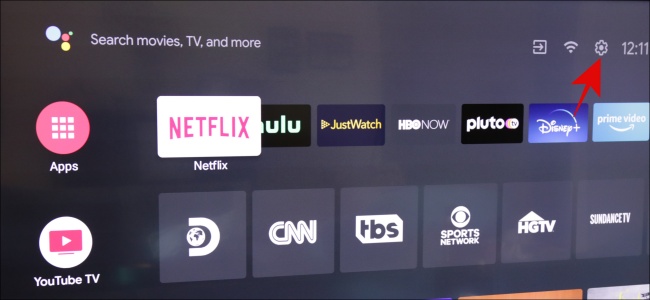
En el siguiente menú, seleccione «Control parental» justo debajo de la opción «Entrada».
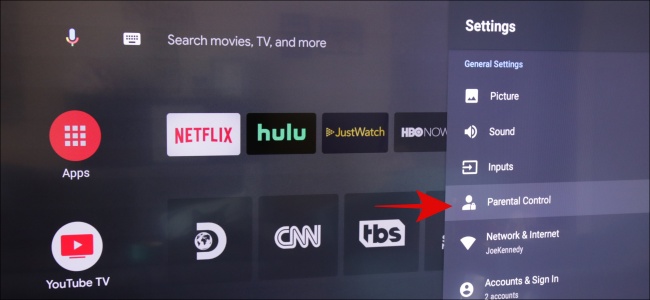
Esto lo llevará a la configuración del Control parental. Haga clic en el interruptor para activar los controles.
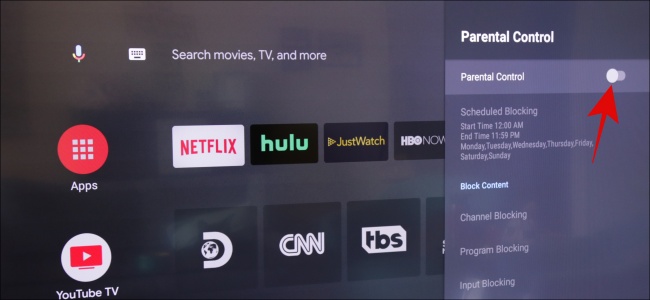
Ahora tendrá que configurar una contraseña de cuatro dígitos, así que asegúrese de que no sea algo que pueda adivinarse fácilmente.
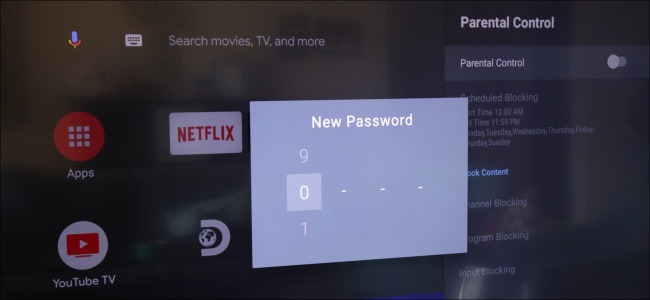
Confirme esa contraseña de cuatro dígitos una vez más.
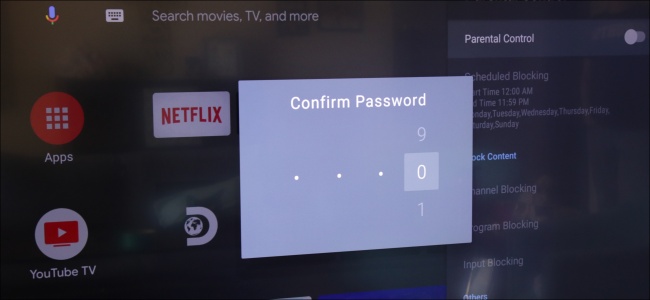
A continuación, volverá a la configuración principal de Control parental y verá que el interruptor ahora está activado. Este menú será donde podrá cambiar la configuración de todos sus controles parentales.
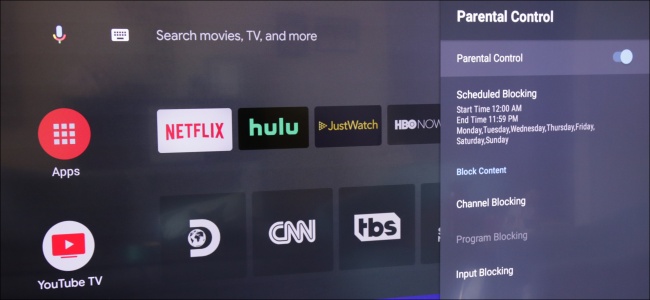
Cómo utilizar los controles parentales
El uso de los controles parentales dependerá de cómo desea limitar el acceso de sus hijos. Comience por ir al menú Configuración seleccionando el engranaje que representa su configuración.
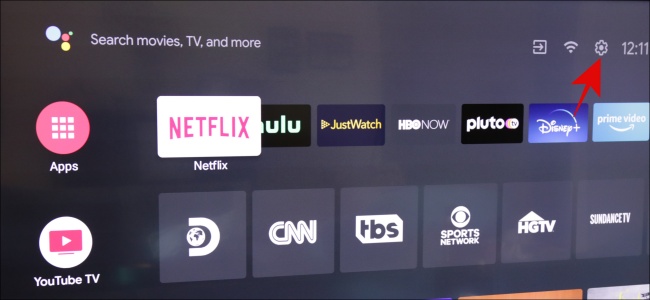
Cuando se complete ese menú, seleccione «Control parental».
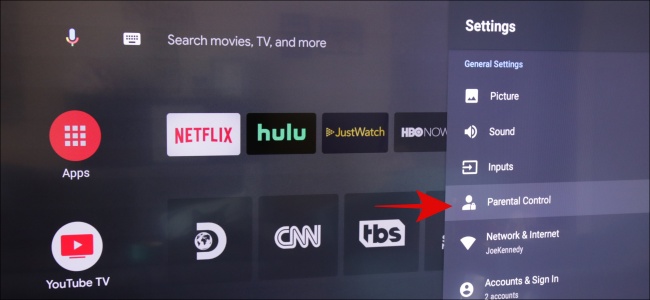
Esto le mostrará todas las diferentes opciones para que configure lo que desea bloquear para sus hijos. Primero comenzaremos con el Bloqueo de programación y continuaremos por la línea.
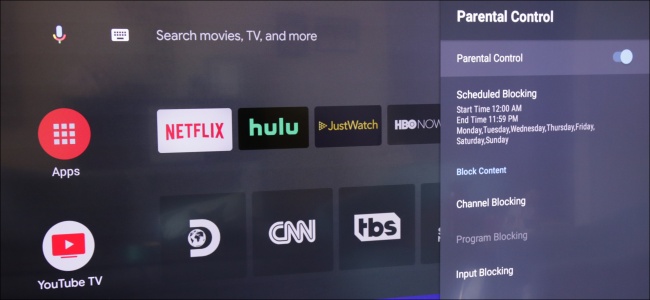
Para el bloqueo programado, puede seleccionar la hora de inicio y finalización en la que se puede utilizar el televisor. También puede establecer qué día de la semana bloquea, por lo que si tiene planes para un día determinado, no tendrán acceso.
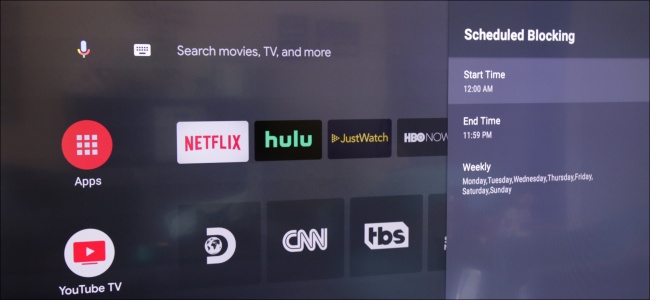
El bloqueo de entrada le permite seleccionar el dispositivo de entrada al que desea restringir el acceso.
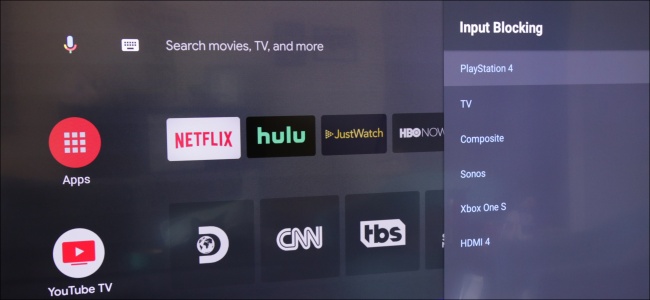
También puede cambiar su PIN desde este menú. Tendrá que recordar el anterior para reemplazarlo, así que asegúrese de tenerlo escrito en un lugar seguro.
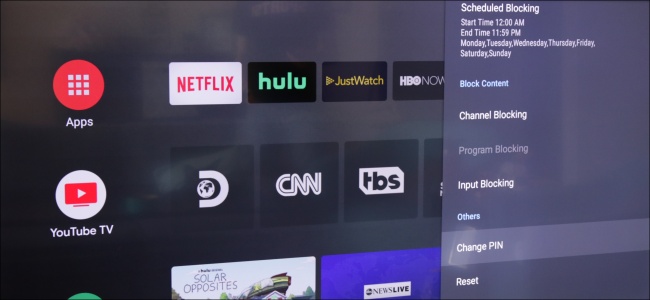
Es muy bueno poder tener todas estas restricciones en tu Android TV. Puede tener control sobre lo que sus hijos pueden ver, lo que también le dará tranquilidad. También es fácil configurar y usar todo esto, por lo que no tendrá que preocuparse por un período de configuración difícil.


